Za pomocą Suprija Prabhuh
Czy kiedykolwiek czułeś, że wyszukiwanie niezorganizowanych plików może być bardzo męczące? Tak, organizowanie i wyszukiwanie plików zgodnie z wymaganiami sprawia, że wyszukiwanie jest naprawdę łatwe. Ocena w postaci gwiazdek to jedna z informacji o plikach, które są ustawiane przez użytkownika dla konkretnego pliku, który od tej pory jest ograniczony tylko do plików MP4 lub Jpeg. Jeśli masz tysiące takich plików w folderze i szukasz jakiegoś pliku, to powinieneś zrobić ocenę w postaci gwiazdek. Zobaczmy, jak można to zrobić w tym artykule.
Jak uporządkować pliki za pomocą gwiazdek w systemie Windows 11/10?
Krok 1: Przejdź do folderu, w którym znajdują się pliki do uporządkowania.
Wybierz plik i kliknij go prawym przyciskiem myszy.
Następnie kliknij Nieruchomości z menu kontekstowego.
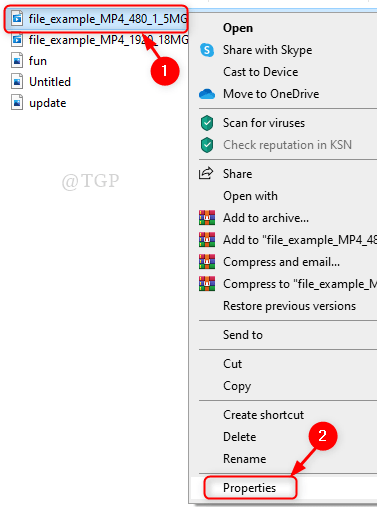
Krok 2: W Nieruchomości okno
Iść do Detale patka.
Kliknij Ocena gwiazdki, które chcesz ustawić.
Następnie kliknij Zastosować oraz ok.
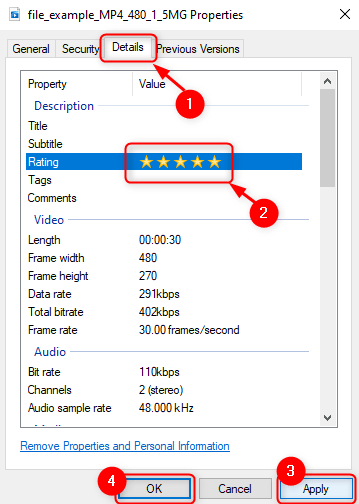
Krok 3: Powtórz Krok 2 dla wszystkich plików w folderze.
Teraz nadszedł czas, aby przeszukać pliki na podstawie ocen gwiazdkowych.
Przejdź do folderu, w którym musisz przeszukać kilka plików.
Na pasku wyszukiwania po prawej stronie wpisz „Oceny: 1 gwiazdka” dla plików z 1 gwiazdkami, „Oceny: 2 gwiazdki” dla plików z 2 gwiazdkami i tak dalej, jak pokazano na poniższym obrazku.
Uderzyć Wejść klawisz na klawiaturze.
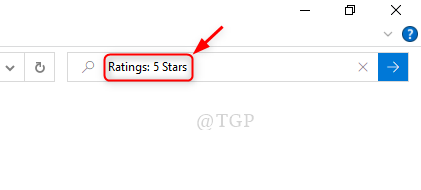
Krok 4: Zobaczysz, że wszystkie pliki z oceną 5 gwiazdek zostały przeszukane i wymienione, jak pokazano poniżej.
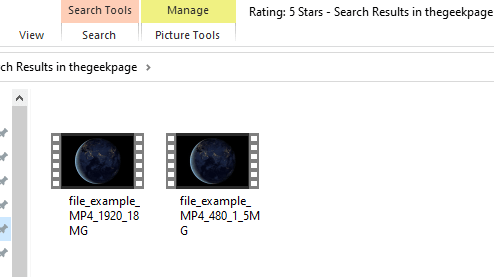
W ten sposób możesz organizować swoje pliki i bardzo wygodnie przeprowadzać operację wyszukiwania.
Mam nadzieję, że ten artykuł był interesujący.
Zostaw nam komentarze, aby nas o tym powiadomić.
Dziękuję Ci.


